Cách Kết Nối LapTop Với Amply Để Hát Karaoke
- Chuyên Âm Thanh
- Mar 15, 2019
- 8 min read
Updated: Nov 26, 2020
Khi cuộc sống ngày càng sung túc thì những dàn karaoke và Amply đã xuất hiện rất nhiều tại các gia đình. Tuy nhiên thông thường các đầu karaoke sẽ cập nhật những bài hát karaoke không đầy đủ. Việc sử dụng phần mềm hát karaoke trên máy tính hoặc trên điện thoại lại là một giải pháp tối ưu nhất cho mọi người. Vậy bạn đã biết cách kết nối Amply với Laptop hoặc máy tính chưa? và kết nối điện thoại với amply để hát karaoke chưa. Hôm nay chúng tôi sẽ chia sẻ cho các bạn bí quyết kết nối laptop với đơn amply giản và thành công ngay lập tức. Có thể nói phương pháp sau đây sẽ giúp ích cho bạn khá nhiều trong quá trình setup một hệ thống dàn âm thanh karaoke chuyên nghiệp và chuẩn mực đó. kết nối điện thoại với amply để hát karaoke
I. CÁCH KẾT NỐI AMPLY VỚI LAPTOP ĐƠN GIẢN HIỆU QUẢ 100%

A. Cách Kết Nối Amply Với Loa
Trên thực tế cách nối laptop với amply bạn sẽ cần một số các phụ kiện như dây dẫn, dây kết nối… Kể ra thì rất đơn giản, tuy nhiên đã có không ít bạn không kết nối được cho dù đã thực hiện đúng các bước. Vậy lý tại sao lại không kết nối Ampli với máy tính được? Hãy xem qua những lý do sau đây nhé.

B. Phương Pháp Kết Nối Amply Với Laptop Đơn Giản và Hiệu Quả Nhất
Các dòng laptop thông thường hiện nay đều sử dụng cổng ra âm thanh là jack 3.5mm, loại jack này đang thông dụng nhất trên thị trường hiện nay. Thông thường trên Laptop của bạn sẽ có 2 khe cắm jack, máy để bàn là 5 jack, nếu mua thêm bộ chia chỉ vài chục nghìn đồng thôi là bạn có thể chia ra bao nhiêu tuỳ ý… Khi bạn đã trang bị phụ kiện là dây 3.5 rồi thì lúc này bạn tiến hành cắm jack 3,5mm vào cổng màu xanh lá cây nhạt trên máy tính, đầu kia cắm theo màu tương ứng vào cổng Music L-R của Amply karaoke. Đây là phương pháp cơ bản để kết nối ampli với laptopnhanh nhất.
Đối với điện thoại bạn cứ làm như theo hình vì bản chất kết nối điện thoại với amply để hát karaoke thì cũng giống với laptop mà thôi vì cổng ra trên điện thoại vẫn là lỗ cắm 3.5
1. Kết nối:
– Máy tính nối ra amply : các bạn dùng dây 1 cắm một đầu vào ngõ Input hay AUX , Kênh A, Kênh B đằng sau amply
– Đầu còn lại cắm vào ngõ out (ngõ ra loa) trên sound card…
– Amply nối vào máy tính : các bạn lại dùng dây 1 cắm một đầu vào ngõ Outputs đằng sau amply
– Đầu còn lại cắm vào ngõ Line In (lỗ có màu xanh-blue) trên sound card…
– Amply nối ra loa : các bạn lấy dây 2 cắm một đầu vào ngõ outputs phía sau amply, đầu còn lại cắm vào loa…
2. Cài đặt phần mềm karaoke trên laptop
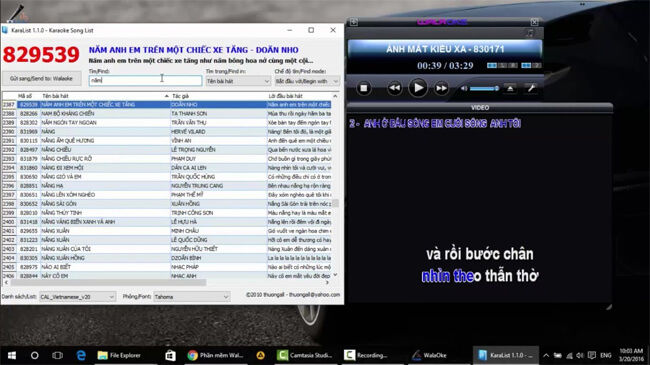
– Cài đặt phần mềm Karaoke tuỳ sở thích của mỗi người mà sử dụng hoặc Karaoke online
– Phần mềm xử lý âm thanh
– Loa và mic dùng cho máy tính vì nó được thiết kế công suất phù hợp nên âm thanh thường rất nhỏ không đáp ứng được niềm đam mê ca hát lúc này sẽ nghĩ đến việc liên kết với các thiết bị bên ngoài…
3. Cách kết nối hình ảnh từ máy tính ra màn hình lớn

Nếu bạn muốn tận hưởng những hình ảnh cỡ lớn như tivi hoặc máy chiếu thì sẽ cần đến sự hỗ trợ của dây cap HDMI hoặc cỏng VGA của máy tín để kết nối. Nếu là máy tính để bạn, bạn có thể kết nối hình ảnh với tivi thông qua cổng VGA của máy tính và kết nối với cổng VGA tương ứng trên tivi. Hoặc nếu tivi không hỗ trợ cổng VGA mà chỉ hỗ trợ cổng kết nối HDMI thì bạn có thể mua thêm đầu convecter chuyển đổi tín hiệu giữa 2 đầu là được.
Cách kết nối âm thanh: Ta sẽ tận dụng Jack loa của máy vi tính mỗi dây tín hiệu được kết nối sẽ chia ra làm hai kênh trái phải (L-R). Nếu nó rời, ta chỉ việc tháo dây nằm phía sau trên loa cắm vào cổng L-R của Amply. Nếu dây tín hiệu dính liền vào loa thì ra tiệm vi tính mua để sử dụng chỉ vài chục ngàn một sợi về lắp vào như vậy theo các bước trên là bạn có thể hát karaoke bằng laptop
» Chú Ý: Bạn không nên nghĩ đến việc đưa loa dùng cho Amply trực tiếp vào máy vi tính mà phải qua Amply và Amply nối vào máy vi tính, trừ khi loa được thiết kế với mục đích sử dụng trên máy vi tính. Điều này có thể làm ảnh hưởng đến chất lượng âm thanh của bạn hoặc có tể làm chập cháy ampli hoặc laptop của bạn.
III. PHẦN MỀM AMPLY TRÊN MÁY TÍNH MIỄN PHÍ
Hát karaoke ở máy tính là 1 điều tuyệt vời cho những ai thích ca hát karaoke, phần mềm Amply trên máy tính miễn phí hay nhất ngày hôm nay sẽ giúp bạn sở hữu những công cụ giúp bạn có thể hát karaoke ngay trên laptop.
1. Karafun Player

KaraFun Player là phần mềm hát karaoke trên máy tính miễn phí cực chất, giúp người dùng có thể thỏa đam mê ca hát của bản thân. Với kho bài hát khổng lồ và nhiều thể loại nhạc khác nhau phần mềm Karafun Player giúp bạn lưu trữ và đồng bộ các bài hát theo hình thức offline. Chính bởi vậy đây còn là một lựa chọn cho bạn hát offline với hàng nghìn bài hát khác nhau.
Với KaraFun Player bạn sẽ sở hữu thư viện bài hát khổng lồ chính bởi vậy việc lựa chọn các bài hát trên máy tính với nhiều thể loại như: nhạc trữ tình, nhạc cách mạng, nhạc trẻ, nhạc nước ngoài,….trở nên đơn giản và dễ dạng hơn bao giờ hết.
KaraFun Player giúp bạn ghi âm lại giọng nói, thu âm bài hát karaoke và giúp bạn nghe lại bài hát mình vừa thể hiện thông qua tính năng hỗ trợ phát lại bài hát vừa thu. KaraFun Player hỗ trợ các file Pitch, KFN, midi KAR, CDG + MP3 … , KaraFun Player hỗ trợ các file nhạc nền có định dạng AVI, MP3, WMV, MID, MP3, OGG, KAR …
2. KaraokeKanta

Thứ 2 phải kể đến Karaokekanta, không giống với Karafun Player ngoài việc tính năng hát karaoke người dùng sẽ tự tay thiết kế 1 bản karaoke từ video cực hay đoạn nhạc có sẵn. Chương trình cũng cung cấp các tính năng giúp người dùng trích xuất nhạc, thêm dữ liệu văn bản thực hiện thao tác thiết kế sub cho đoạn video một cách đơn giản và dễ dàng trên hệ điều hành windows.
KaraokeKanta có khả năng chơi các file karaoke trong hầu hết các định dạng phổ biến cho máy tính như Midi Karaoke Player, MP3, WMA, CD + G, KOK, AVI, DIVX, MP4, FLV, MPEG, MOV, WMV… Phần mềm này còn hỗ trợ ghi âm lại bài hát của bạn ở định dạng WAV. Các bạn có thể tích hợp lời nói của bạn cùng các hiệu ứng khác nhau vào các bài hát Karaoke.
KaraokeKanta giúp bạn quản lý danh sách bài nhạc đang có bằng cách tổ chức các bài hát của người dùng vào các thư mục riêng và các nhóm chủ đề và tìm kiếm được load rất nhanh chóng bằng chính các công cụ được tích hợp trên chương trình.
3. Winlive Free

Và cuối cùng là Winlive Free. Đây là một trong những công cụ khá đặc biệt cho những tín đồ yêu thích hát karaoke bởi phần mềm Winlive Free hỗ trợ hiển thị đầy đủ các thông tin về bái hát, lời bài hát. Với quá trình cài đặt nhanh chóng phần mềm này đảm bảo sẽ mang lại cho người dùng sự hài lòng. Phần mềm hát karaoke Winlive Free tương thích với hầu hết các định dạng nhạc vì thế mà bạn có thể lựa chọn giai điệu nhạc bạn yêu thích. Chỉ vài thao tác đơn giản với bàn phím bạn đã có thể hoàn thành chương trình.
II. CÁCH KẾT NỐI AMPLY VỚI MÁY TÍNH BÀN

Hướng dẫn chi tiết cách kết nối máy tính với amply, máy tính đơn giản và hiệu quả nhất. Đảm bảo kết nối thành công 100% với dàn âm thanh karaoke chuyên nghiệp chỉ cần một chiếc mic cộng với một chiếc máy tính để bàn hay pc bạn ngay lập tức sở hữu một phòng karaoke mini tại nhà. Trong bài viết này mình hướng dẫn với amply SoundArt PA-303 C và máy tính bàn, laptop các bạn cũng có thể làm tương tự
Dây cắm thì các bạn cần có 2 loại:
– Dây một có 1 đầu là Jack 3.5mm cắm vào Computer, đầu còn lại chia ra 2 Jack hoa sen để cắm vào ampli. – Dây hai có 2 đầu sẽ là jack hoa sen để nối từ amply ra speaker. (hình phải)
Kết Nối : – Máy tính nối ra amply : các bạn dùng dây 1 cắm một đầu vào ngõ Input hay AUX đằng sau amply
Hình trên có 2 ngõ, các bạn cắm vào ngõ nào cũng được, theo màu của jack… Đầu còn lại cắm vào ngõ out (ngõ ra loa) trên sound card…
Amply nối vào máy tính : các bạn lại dùng dây 1 cắm một đầu vào ngõ Outputs đằng sau amply
Hình trên có 3 ngõ, các bạn cắm vào ngõ nào cũng được, theo màu của jack… Đầu còn lại cắm vào ngõ Line In (lỗ có màu xanh-blue) trên sound card…
Amply nối ra loa : các bạn lấy dây 2 cắm một đầu vào ngõ outputs phía sau amply (như hình trên), đầu còn lại cắm vào loa…
Ở đây chúng tôi thử nghiệm với speaker 2.1 Xtune như hình dưới, công suất thì cho đến giờ chưa dùng hết. Hiệu chỉnh PC – Trên window XP : Click chuột vào biểu tượng loa ở góc dưới bên phải màn hình sẽ hiện lên của sổ mới cho các bạn chỉnh. Chọn option/ Properties/…
Sau đó chọn mục Recording để hiện ra bảng Recording Control, rồi đánh dấu vào ô Select ở cột Line In như trong hình.
Nếu chữ phía dưới không phải Select mà là Mute, thì các bạn bỏ đánh dấu Mute ở ô Line in đi. Các bạn kéo cột line in lên ở mức trung bình căn chỉnh cho lúc thu không bị rè, còn việc còn lại sẽ thực hiện ở Mixer…
– Trên Vista win 7 Các bạn vào Start/Control panel/ Sound / chọn tab “Recrding” bạn nhìn xuống phía dưới sẽ thấy Icon của ngõ Line In ( Còn nếu ko hiển thị thì các bạn clck phải vào khoảng trắng chọn “show disconected devices”), click phải vào nó chọn “Properties” / nhìn phía trên chọn tab “Levels” / sau đó bỏ dấu mute nếu có, chỉnh âm lượng vừa phải để âm thu ko bị rè… Tất cả đã hoàn tất, bây giờ các bạn chỉ cần cắm mic vào và…hét thôi ở đây chúng ta sẽ dùng dynamic.
Lưu ý : Các bạn có thể chỉnh toàn bộ âm thanh trên amply để thu âm theo kiểu stereo. Nhưng muốn thu âm tốt hơn thì nên giảm echo của amply lại, chỉ chỉnh bass/treble rồi dùng phần mềm chỉnh sửa sau…





Comments